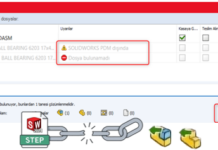Son güncelleme: 21.08.2023
3DEXPERIENCE Platform üzerinde profesyonel veri yönetimi gerçekleştirmek için verilerimizi 3DEXPERIENCE Platform’a yüklememiz gerekiyor.
3DEXPERIENCE Platform’a verilerinizi kaydetmek için iki seçenek mevcut. Bunlardan birincisi; verilerinizi SOLIDWORKS üzerinden açıp, 3DEXPERIENCE Görev Panosu’ndaki My Session arayüzünde Save komutunu kullanmak.
Diğer seçenek ise SOLIDWORKS üzerinde verilerinizi açmadan birden fazla veriyi tek seferde Batch Save to 3DEXPERIENCE seçeneği ile kaydetmektir. Bu yöntemin avantajı; verilerinizdeki Windows dosya gezgini hiyerarşisini Bookmark hiyerarşisine dönüştürerek, arşivinizi toplu şekilde, ilişkileri ve referansları koruyarak yükleyebilmesidir. (Tek seferde max. 5GB yükleme yapılabilir.)
3DEXPERIENCE Platform’a verilerinizi kaydetme yöntemleriyle ilgili makalemize buradan erişebilirsiniz.
Bu noktada verilerimizi 3DEXPERIENCE Platform’a uyumlu hale getirmek ve herhangi bir sorun yaşamamak için bazı önlemler almak şart. 3DEXPERIENCE SOLIDWORKS (SOLIDWORKS Connected) ve Collaborative Designer for SOLIDWORKS rolü için SOLIDWORKS Desktop 2023 SP1.0 sürümüyle birlikte kullanıma hazır olan File Preparation Assistant eklentisi, eski verilerinizi analiz etmek ve 3DEXPERIENCE Platform’a veri akışını engelleyebilecek uyumluluk sorunlarını bulmak için tasarlanmıştır.
File Preparation Assistant, genel olarak ele alındığında özellikle şu 3 başlığı gerçekleştirmek için kullanılır;
- Aynı anda birden fazla klasörde SOLIDWORKS dosyalarınızdaki sorunları tespit edin ve düzeltin.
- Gereksiz kopya dosyaları tespit edin ve birleştirin.
- Eksik dosya ve referansları tanımlayın.
Eklentiye erişebilmek için SOLIDWORKS içerisinden dilerseniz Tools>Batch Save to 3DEXPERIENCE>File Preparation Assistant yolunu, dilerseniz Tools>File Preparation Assistant yolunu izleyebilirsiniz.
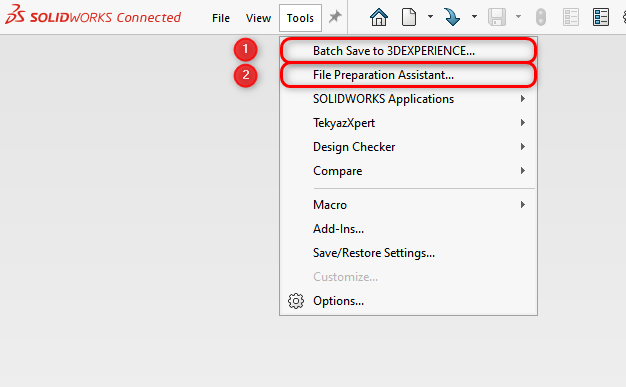
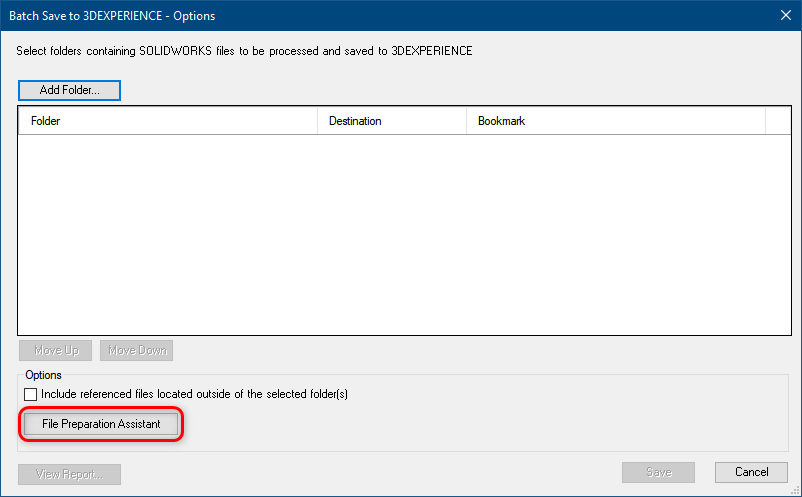
File Preparation Assistant Nasıl Kullanılır?
File Preparation Assistant arayüzüne eriştiğinizde karşınıza aşağıdaki ekran gelecektir.
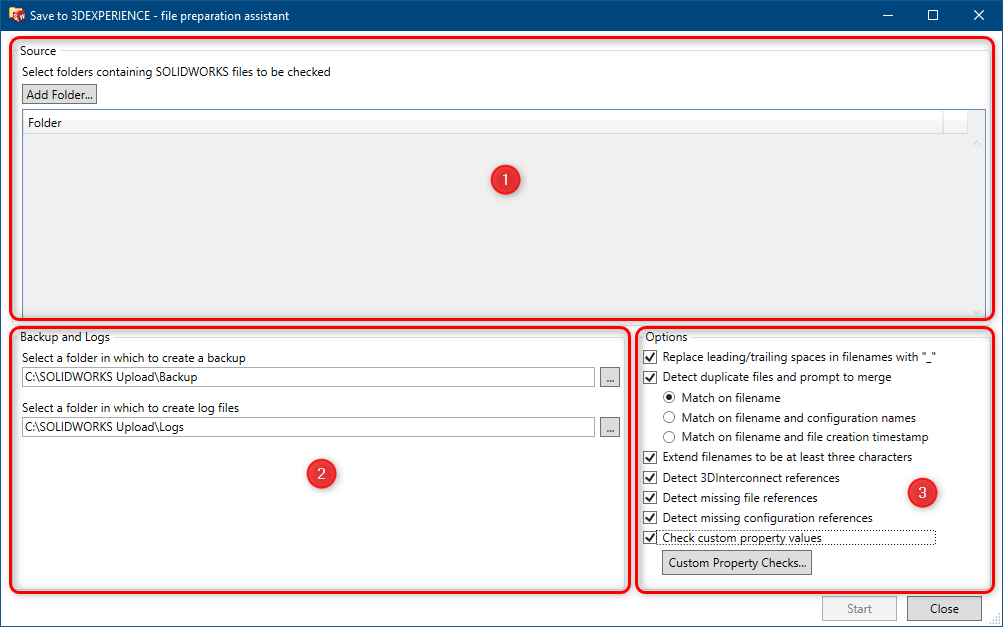
- Source alanında Add Folder komutu yardımıyla yüklenecek klasör seçilir.
- Backup and Logs alanında; kontrol edilecek ve düzenlenecek verilerin yedekleri alınması için yedekleme klasörü (Backup), yapılan işlemlerin raporu için günlük dosyasının oluşturulacağı klasör (Log files) belirlenir.
- Options alanında çalıştırılacak komutlar seçilir.
- Son olarak Start komutu ile tarama işlemi başlatılır.
File Preparation Assistant Komutları Nelerdir?
-
Replace leading/trailing spaces in filenames with “_”:
3DEXPERIENCE Platform, dosya isimlendirmelerinde en baştaki ve en sondaki boşluk karakterini desteklememektedir. Bu komut, bu dosyaları bulur ve boşluk karakterini alt çizgi karakteriyle değiştirir. Bu isimlendirme kontrollü bir şekilde gerçekleşir ve dosya referansları otomatik güncellenir.
-
Detect duplicate files and prompt to merge:
3DEXPERIENCE Platform, tekrarlanan dosyaların kaydedilmesini varsayılan ayarlarda engellemez. (Platform yöneticisi bu ayarı Platform Management üzerinden değiştirebilir ve aynı isimdeki dosyaların yüklenmesini engelleyebilir.) Bu nedenle kayıt işleminden önce bu dosyaların belirlenmesi ve uygulanacak adımların belirlenmesi gereklidir.
Bu seçenek, tekrarlanan dosyaları bulur ve bu dosyaları saklamanızı (ve tekrarları önlemek için dosyalardan birini tekrar adlandırmanızı) veya tekrarlanan dosyaları birleştirmenizi (dosyalardan birini silip referansları diğeriyle otomatik güncellemenizi) ister.- Match on filename: Yalnızca aynı dosya adlarını kontrol eder.
- Match on filename and configuration names: Aynı dosya adlarını, konfigürasyon adlarını ve konfigürasyon sayısını kontrol eder.
- Match on filename and file creation timestamp: Aynı dosya adlarını ve dosya oluşturma zamanını (dosyanın diskte oluşturulduğu ilk tarihi) kontrol eder.
Merge Duplicates Ekranı
Detect duplicate files and prompt to merge seçeneği aktifleştirildiğinde, işlemlerin başlamasıyla birlikte tekrarlanan dosyalar bulunursa sürecin tamamlanması için Merge Duplicates arayüzü çalışır.
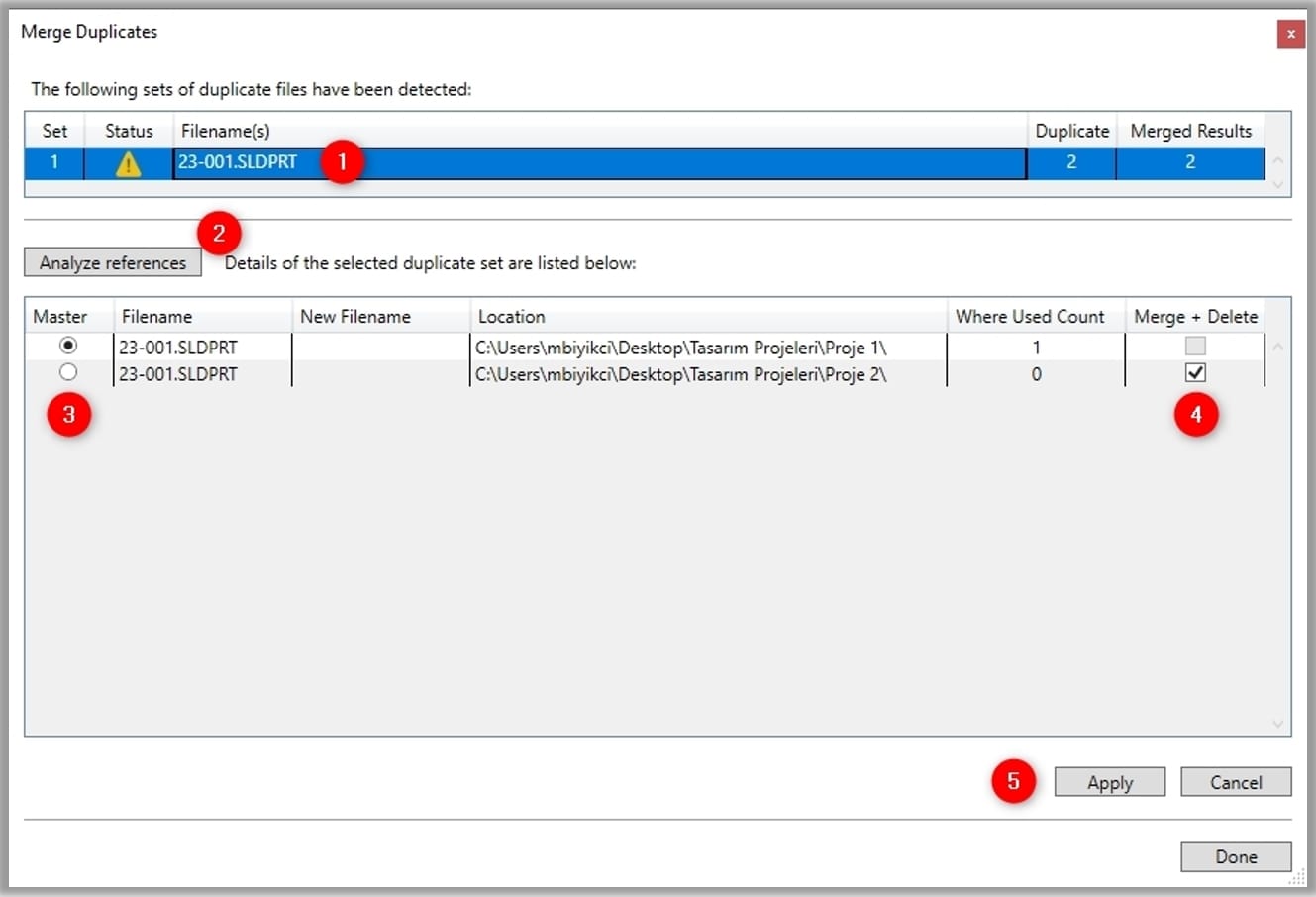
Merge Duplicates ekranında en üstte yinelenen dosyalar görüntülenmektedir.
1.) Üst bölmede yinelenen veri seçilir.
2.) Seçilen verinin referanslarını bulmak için Analyze references seçeneği kullanılır.
3.) Yinelenen verilerden hangisi tutulacaksa Master olarak seçilir.
4.) Diğer yinelenen dosyalar için yapılacak işlem seçilir;
Merge + Delete seçildiğinde; Master seçilmiş dosya ile birleştirilir ve silinir.
NOT: Bu seçenek yinelenen dosyayı diskten siler.
Merge + Delete seçilmediğinde; Yinelenen dosyaya yeni bir ad tanımlanır ve benzersiz dosya olarak tutulur.
5.) Analiziniz tamamlandığında Apply seçeneği ile yapılan değişikliklerin uygulanmasını sağlayabilirsiniz.
-
Extend filenames to be at least three characters:
3DEXPERIENCE Platform üzerinde arama yapabilmeniz için en az 3 karakter girmeniz gerekmektedir. Bu komutla birlikte dosyaların adlarını en az 3 karakter olacak şekilde güncelleyebilirsiniz.
Komut çalıştırıldığında yalnızca 1 veya 2 karakter içeren dosyaları bulur ve dosya adının sonuna alt çizgi ekleyerek yeniden adlandırır. -
Detect 3DInterconnect references:
SOLIDWORKS dosyalarınızı 3D Interconnect bağlantıları ile kaydedebilseniz de yerel olmayan CAD dosyalarını kaydedemezsiniz. Bu denetleme, 3D Interconnect bağlantılarına sahip dosyaları bulur ve bir günlük dosyasında listeler. Liste üzerinden 3D Interconnect bağlantılarının koparılıp koparılmayacağına karar vermelisiniz.
Bu noktada 3D Interconnect bağlantılarının koparılması tavsiye edilmektedir.3D Interconnect hakkında daha fazla bilgiye buradan erişebilirsiniz.
-
Detect missing file references:
Dosyalarınızı 3DEXPERIENCE Platform’a yüklemeden önce tüm eksik dosya referanslarınızı düzenlemek veya kaldırmak en iyi uygulamadır.
Eksik referansları olan bir dosya grubunu 3DEXPERIENCE Platform’a kaydedebilirsiniz. Ancak Platform, siz eksik dosya referanslarını çözene kadar bu verileri yeniden kaydetmenizi varsayılan ayar engeller. (Platform yöneticisi, Platform Management üzerinden referanslı dosyaların kaydedilmesi ayarını değiştirebilir.)
Bu denetleme, dosya kümenizi analiz eder ve MissingFiles_[timestamp].csv başlıklı bir dosya oluşturur. CSV dosyası, eksik dosyaların tüm geçmişi ve artık var olmayan dosya konumlarına kadar kapsamlı bilgilerden oluşmaktadır.SOLIDWORKS’te Find References başlığı altındaki Delete Missing References komutu ile tüm eksik referansları silebilirsiniz.
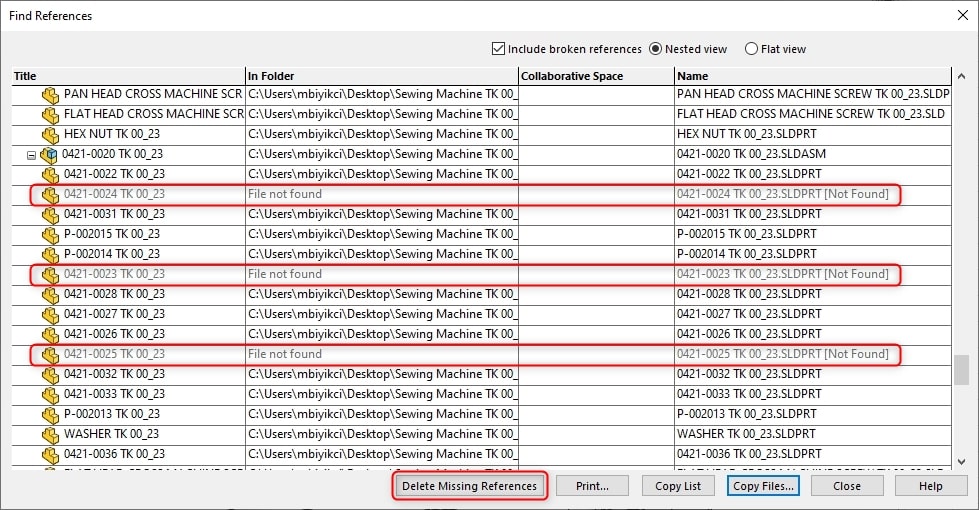
Find References Ekranı
-
Detect missing configuration references:
Eksik dosya referansları gibi eksik konfigürasyon referanslarını da düzenlemek ya da kaldırmak da verilerinizi yüklemeden önce yapılması gereken işlemlerden biridir. Bu denetim, eksik dosya referansları denetimi ile birlikte çalıştırılmalıdır.
Örneğin, Bir montaj dosyasına bir parçanın X konfigürasyonu eklenmiş olsun. X konfigürasyonunun sonradan silinmesi, montajda konfigürasyon referansının kaybolmasına neden olacaktır.
Bu denetim, yine bir günlük dosyası oluşturarak size bilgilendirme yapacaktır. Bu günlük dosyasını analiz ederek gerekli düzenlemelerin tarafınızca yapılması gerekir. -
Check custom property values:
Mevcut verilerinizdeki özel özellik bilgilerini 3DEXPERIENCE Platform ile senkronize hale getirmeden önce uyumluluk kontrolü sağlamak istiyorsanız bu özelliği kullanabilirsiniz. (3DEXPERIENCE Platform ile özel özelliklerinizi senkronize hale getirmek hakkında daha fazla bilgi için teknik destek birimimiz ile iletişime geçebilirsiniz.)
SOLIDWORKS dosya özel özelliklerinin, 3DEXPERIENCE Platformdaki özel özellik bilgileri ile eşleşmesi için uygun türde olmaları gerekmektedir.
Bu denetim, eşleşmeyen veri türlerini bularak bu veri türlerini içeren dosyaların listesi için Properties_[timestamp].csv başlıklı bir dosya oluşturur.
Denetimi kullanabilmek için;1.) Custom Property Checks seçeneğine tıklayın.
2.) SOLIDWORKS özel özelliklerinin isimlerini ekleyin.
3.) Eşlenecek veri türünü 3DEXPERIENCE Platform’a ekleyin. (Teknik destek birimimizle iletişime geçebilirsiniz.)
4.) Ok’a tıklayarak işlemi başlatabilirsiniz.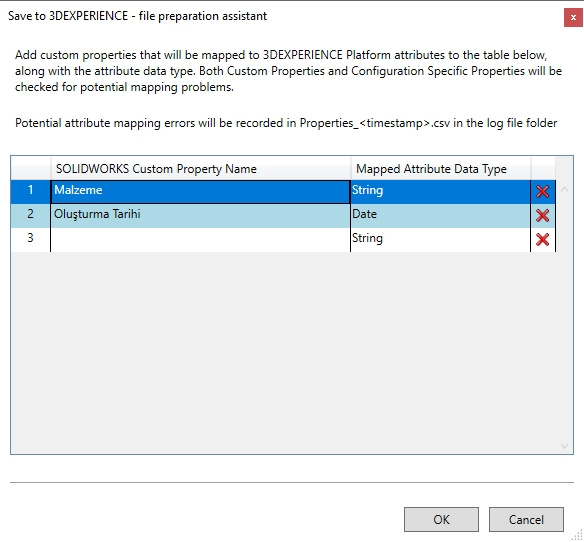
Custom Property Checks Ekranı
Burada yer alan bazı komutların sizin için gerekli olmadığını düşünseniz bile mümkün olduğu kadar çok kontrol yapmanızı tavsiye ediyoruz. Örneğin dosya setinizde 3D Interconnect bağlantılarının olmadığından emin olsanız bile yine de bu denetimi çalıştırmanızı öneririz. Bir dosya algılaması halinde sizi bir çok sorundan kurtarabilir.
Bu asistan ile sorunlarınızı çözdükten sonra denetim komutlarını tekrar çalıştırmanızı ve kontrol etmenizi öneririz. Tüm denetim komutlarını ayrı ayrı çalıştırmak, farklı denetimleri sırasıyla gözden geçirmek ve daha sistematik ilerlemek için en iyi yol diyebiliriz.
Daha fazlası için teknik destek ekibimizle iletişime geçebilirsiniz.